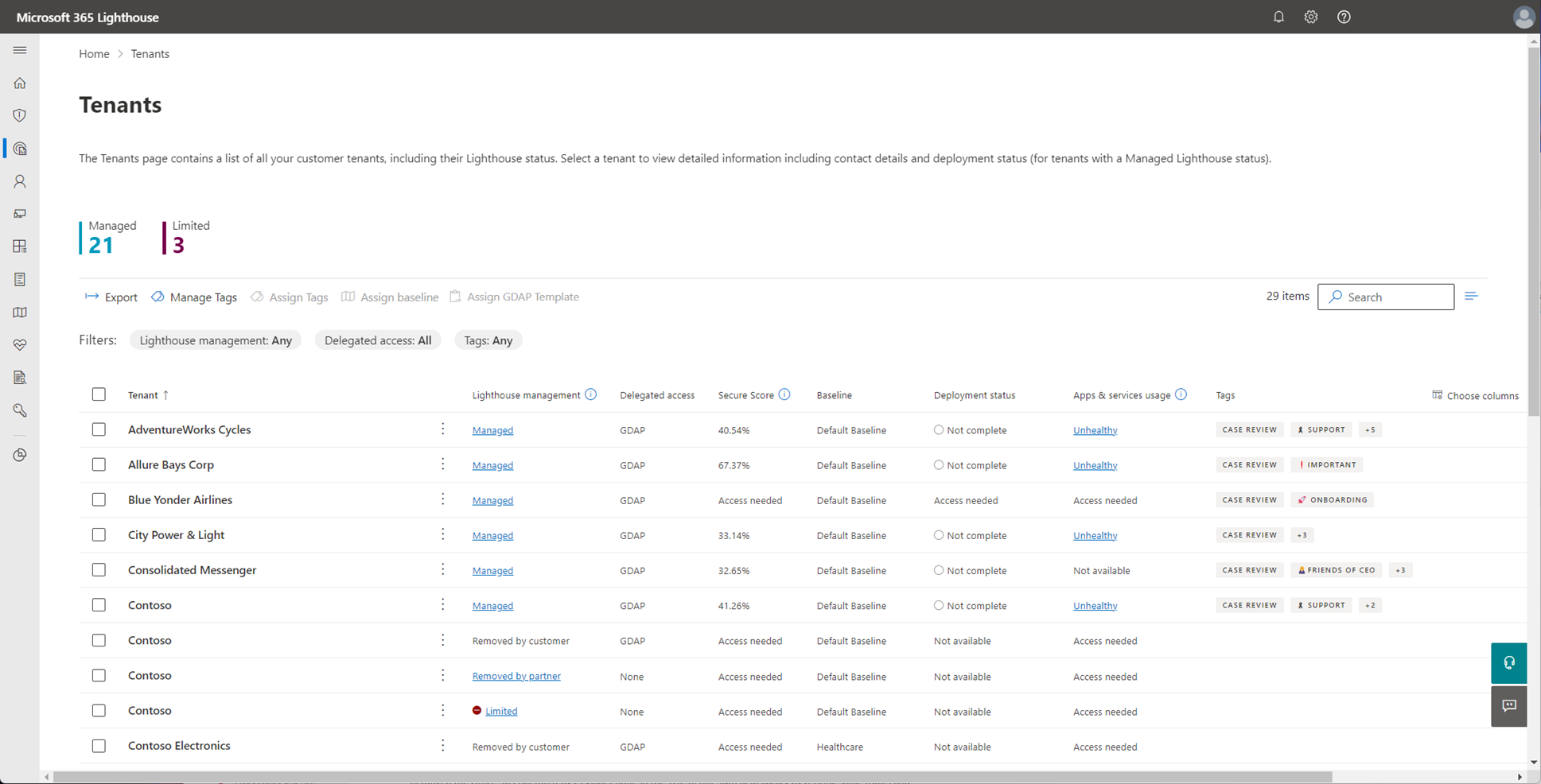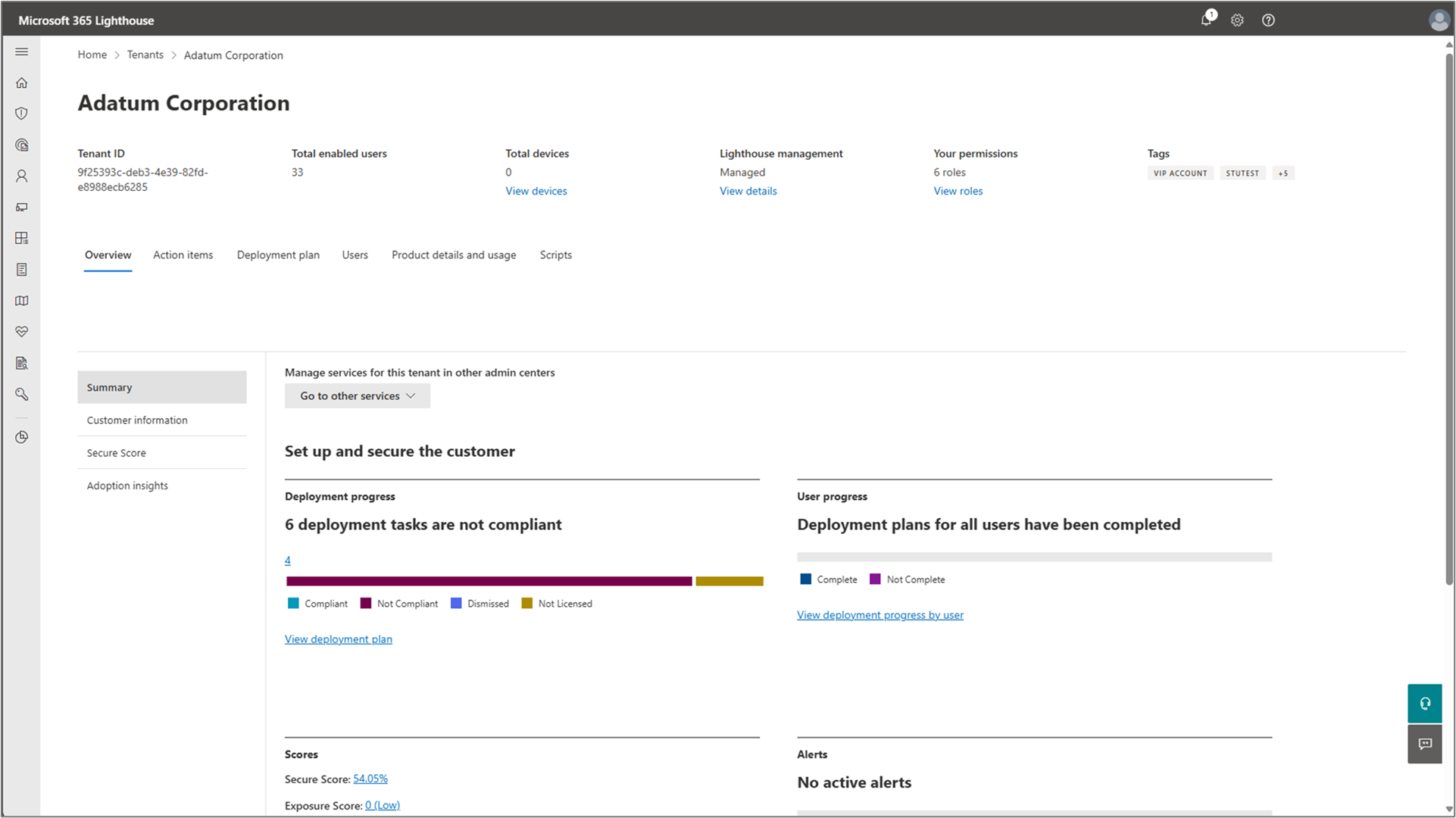Übersicht über die Mandantenseite in Microsoft 365 Lighthouse
Mit Microsoft 365 Lighthouse können Sie Kundenmandantenkonten verwalten, indem Sie im linken Navigationsbereich Mandanten auswählen, um die Seite Mandanten zu öffnen. Die Seite Mandanten enthält eine Liste aller Kundenmandanten. Sie können einen Mandanten auswählen, um detaillierte Informationen einschließlich Kontaktdetails und Bereitstellungsstatus anzuzeigen.
Die Seite Mandanten enthält auch die folgenden Optionen:
- Exportieren: Wählen Sie diese Option aus, um Mandantendaten in eine durch Trennzeichen getrennte Excel-Datei (.csv) zu exportieren.
- Tags verwalten: Wählen Sie diese Option aus, um ein Tag hinzuzufügen, zu bearbeiten oder zu löschen.
- Tags zuweisen: Wählen Sie diese Option aus, um einem Mandanten ein Tag zuzuweisen.
- Baseline zuweisen: Wählen Sie diese Option aus, um einem Mandanten eine Baseline zuzuweisen.
- Suchen: Geben Sie Schlüsselwörter ein, um schnell einen bestimmten Mandanten in der Liste zu finden.
Mandantenliste
Die Mandantenliste bietet Einblicke in die verschiedenen Kundenmandanten, mit denen Sie einen Vertrag haben, einschließlich ihres Lighthouse-Verwaltungsstatus. In der Mandantenliste können Sie auch Mandanten markieren, um unterschiedliche Filter in Lighthouse bereitzustellen, Dienste für Mandanten im entsprechenden Admin Center zu verwalten und einen Drilldown auszuführen, um mehr über einen bestimmten Mandanten und den Status seines Bereitstellungsplans zu erfahren.
Nachdem Ihre Kundenmandanten die Lighthouse-Onboardinganforderungen erfüllt haben, wird ihr Lighthouse-Verwaltungsstatus in der Mandantenliste als Verwaltet angezeigt.
Die Mandantenliste ermöglicht Folgendes:
- Greifen Sie auf anwendbare Admin Center zu, um Dienste für Ihre Kundenmandanten zu verwalten.
- Automatisches Sortieren von Mandanten nach Verwaltet, Begrenzt, Entfernt nach Partner oder Entfernt vom Kunden.
- Exportieren Sie die Mandantenliste.
- Zuweisen und Verwalten von Tags
- Weisen Sie eine Baseline zu.
- Suchen Sie nach Mandanten anhand des Namens.
- Filtern Sie Mandanten nach Lighthouse-Verwaltungsstatus, delegiertem Zugriff oder Tags.
Um einen Mandanten zu entfernen, Mandantendienste zu verwalten oder Tags anzuzeigen und zu verwalten, wählen Sie die drei Punkte (weitere Aktionen) neben dem Mandantennamen aus. Sie können einzelne Mandanten anzeigen, indem Sie entweder den Mandantennamen auswählen oder eines der Tags auswählen, die dem Mandanten zugewiesen sind.
Tipp
Sie können auch den Filter Mandanten oben auf jeder Seite in Lighthouse verwenden, um einen Mandanten auszuwählen und dann auf die entsprechenden Admin Center zuzugreifen, um Dienste für diesen Mandanten zu verwalten.
Informationen zum Hinzufügen von Kundenmandanten finden Sie unter Hinzufügen und Verwalten mehrerer Mandanten in Ihrem Partner Center-Konto.
Status
In der folgenden Tabelle werden die verschiedenen Status beschrieben, die in einer oder mehreren Spalten für jeden Kundenmandanten angezeigt werden können. Informationen zur Problembehandlung von Status finden Sie unter Behandeln von Fehlermeldungen und Problemen in Microsoft 365 Lighthouse: Onboarding des Kundenmandanten.
| Status | Beschreibung |
|---|---|
| Zugriff erforderlich | Sie verfügen nicht über die entsprechenden differenzierten delegierten Administratorrechte (GDAP), um die Informationen anzuzeigen. Wenden Sie sich an einen Administrator in Ihrem Partnermandanten, der Ihnen die entsprechende GDAP-Rolle zuweisen kann, um Daten auf der Seite Mandanten anzuzeigen. Informationen dazu, welche GDAP-Rollen Zugriff auf die Microsoft-Sicherheitsbewertung bieten, finden Sie unter Microsoft-Sicherheitsbewertung: Berechtigungen für globale Microsoft Entra-Rollen. Informationen dazu, welche GDAP-Rollen Zugriff auf die Nutzung von Apps und Diensten bieten, finden Sie unter Microsoft 365-Berichte im Admin Center: Wer kann Berichte anzeigen? |
| Error | Während des Onboardingprozesses für diesen Kundenmandanten ist ein Fehler aufgetreten, und wir arbeiten an einer Behebung. Wenn dieser Fehler länger als 24 Stunden besteht, wenden Sie sich an den Support. |
| Eingeschränkt | Dieser Kundenmandant hat nur Zugriff auf eine begrenzte Anzahl von Erfahrungen in Lighthouse, einschließlich GDAP-Einrichtung und -Verwaltung, Benutzersuche, Benutzerdetails, Mandantentagging und Dienstintegrität. Wählen Sie den Mandantennamen aus, um einen detaillierten Status der Lighthouse-Verwaltungsanforderungen anzuzeigen. Weitere Informationen finden Sie unter Anforderungen für Microsoft 365 Lighthouse. |
| Verwaltet | Dieser Kundenmandant kann in Lighthouse für Benutzer und Geräte mit erforderlichen Lizenzen aktiv verwaltet und überwacht werden. |
| Nicht verfügbar | Es stehen keine Daten zur Anzeige zur Verfügung. |
| Vom Kunden entfernt | Der Kunde hat sich entschieden, die Verwendung von Microsoft 365 Lighthouse zum Verwalten seines Mandanten nicht zuzulassen. Um die Verwendung von Microsoft 365 Lighthouse zum Verwalten ihres Mandanten zuzulassen, muss ein Administrator im Kundenmandanten zu Organisationseinstellungen im Microsoft 365 Admin Center wechseln, auf der Registerkarte Dienstemicrosoft 365 Lighthouse auswählen und dann die Option auswählen, um die Verwendung von Microsoft 365 Lighthouse-Kundenverwaltungserfahrungen in ihrem Mandanten zuzulassen. |
| Vom Partner entfernt | Ihre Organisation hat diesen Kundenmandanten aus der Lighthouse-Verwaltung ausgeschlossen. Um den Mandanten für die Verwaltung durch Lighthouse zu reaktivieren, wechseln Sie zur Seite Mandanten , wählen Sie die drei Punkte (weitere Aktionen) neben dem Mandanten aus, und wählen Sie dann Mandanten verwalten aus. |
Hinweis
Nachdem Sie einen Kundenmandanten entfernt haben, können Sie keine Maßnahmen für den Mandanten ergreifen, bis der Entfernungsprozess abgeschlossen ist. Es kann bis zu 48 Stunden dauern, bis dieser Vorgang abgeschlossen ist. Wenn Sie den Kundenmandanten erneut verwalten möchten, kann es bis zu 48 Stunden dauern, bis die Daten wieder angezeigt werden.
Mandantentags
Um Ihre Kundenmandanten zu organisieren und die vorhandenen Ansichten einfach zu filtern, können Sie Tags erstellen und Ihren Mandanten zuweisen. Weitere Informationen finden Sie unter Verwalten Ihrer Mandantenliste in Microsoft 365 Lighthouse.
Hinweis
Sie können bis zu 30 Tags für alle Mandanten erstellen.
Seite mit Mandantendetails
Um detaillierte Kundenmandanteninformationen anzuzeigen, wählen Sie einen Mandanten aus der Liste der Mandanten aus. Die Seite mit den Mandantendetails enthält Kontaktinformationen und den Status des Bereitstellungsplans.
Metadatenbereich
Der Metadatenbereich oben auf der Seite enthält grundlegende Informationen zum Kundenmandanten aus seinem Microsoft 365-Konto.
| Mandanteninformationen | Beschreibung |
|---|---|
| Mandanten-ID | Die Mandanten-ID der Organisation. |
| Aktivierte Benutzer gesamt | Die Anzahl der Im Kundenmandanten zugewiesenen Benutzer. |
| Geräte gesamt | Die Anzahl der Geräte, die im Kundenmandanten registriert und über Microsoft Intune verwaltet werden. Wählen Sie Geräte anzeigen aus, um die Seite Geräte zu öffnen, um eine Liste der Geräte und Gerätekonformitätserkenntnisse für den Mandanten anzuzeigen. |
| Lighthouse Management | Der Verwaltungsstatus des Kundenmandanten in Lighthouse: Verwaltet, eingeschränkt, vom Partner entfernt oder vom Kunden entfernt. Wählen Sie Details anzeigen aus, um den Bereich Lighthouse-Verwaltungsdetails für den Mandanten zu öffnen. |
| Ihre Berechtigungen | Die Anzahl der Rollen, die Ihnen im Kundenmandanten zugewiesen sind. Rollen bestimmen, welche Aufgaben Sie für Kunden ausführen können und welche Daten Sie anzeigen können. Wählen Sie Rollen anzeigen aus, um die Seite Rollen zu öffnen, um anzuzeigen, welche Rollen Ihnen im Mandanten zugewiesen sind. |
| Tags | Die Tags, die dem Kundenmandanten in Lighthouse zugewiesen sind. |
Registerkarte „Übersicht“
Auf der Registerkarte Übersicht können Sie eine Zusammenfassung der wichtigsten Erkenntnisse, Kundeninformationen, Sicherheitsbewertung, Expositionsbewertung und Einführungserkenntnisse anzeigen.
Zusammenfassung
Der Abschnitt Zusammenfassung enthält eine allgemeine Zusammenfassung der wichtigsten Erkenntnisse für den Kundenmandanten in Bezug auf Baselinekonformität, Sicherheits- und Einführungsstatus, kritische Warnungen und Informationen zu den Abonnements und dem Postfachspeicherstatus des Kundenmandanten.
Kundeninformationen
Der Abschnitt Kundeninformationen bietet einen Ort zum Aufzeichnen grundlegender Kundeninformationen, z. B. Servicepläne, auf denen sich der Kunde befindet, und Notizen zum Kunden, um sicherzustellen, dass sich alle in Ihrer Organisation auf derselben Seite über das neueste Engagement mit dem Kunden befinden.
Wenn Ihre Organisation einschränkt, wie oft und wer direkt Kunden kontaktieren kann, können Sie Auf dieser Registerkarte Customer Engagement-Manager auflisten, damit andere personen in Ihrer Organisation wissen, wer autorisiert ist, den Kunden zu kontaktieren.
Schließlich können Sie diese Registerkarte verwenden, um Kundenkontaktinformationen zu speichern, einschließlich Name, Titel, Telefon, E-Mail-Adresse und Notizen zum Kontakt.
Sicherheitsbewertung
Der Abschnitt "Sicherheitsbewertung" enthält Informationen zur Microsoft-Sicherheitsbewertung zur Kundenorganisation, die Ihnen bei der Bewertung ihres Sicherheitsstatus helfen. Die Microsoft-Sicherheitsbewertung ist eine Maßnahme der Sicherheitsaufstellung einer Organisation. Je höher die Bewertung, desto besser ist die Organisation vor Bedrohungen geschützt. Microsoft bietet Empfehlungen zum Erhöhen der Sicherheitsbewertung einer Organisation, was den Sicherheitsstatus verbessert. Weitere Informationen finden Sie unter Microsoft-Sicherheitsbewertung.
Einführungserkenntnisse
Der Abschnitt Einführungserkenntnisse enthält eine Teilmenge der Erkenntnisse der Microsoft-Einführungsbewertung für die Kundenorganisation. Erkenntnisse zur Einführung erfahren Sie, wie die Kundenorganisation Microsoft-Produkte und -Features verwendet, damit Sie sie dabei unterstützen können, ihre Produktivität zu verbessern und die Produkte effizienter zu nutzen. Weitere Informationen finden Sie unter Microsoft Adoption Score.
Registerkarte "Aktionselemente"
Auf der Registerkarte Aktionselemente wird eine Zusammenfassung der wichtigsten Probleme im Kundenmandanten angezeigt, die Aufmerksamkeit erfordern.
Geräte
Der Abschnitt Geräte enthält eine Zusammenfassung der Anzahl von Problemen mit Kundengeräten, die mandantenweit Aufmerksamkeit erfordern, einschließlich Compliance, Bedrohungsschutz, Geräteintegrität, Windows 365-Probleme und Windows-Ereignisprotokolle. Dieser Abschnitt enthält auch Links zu den zugehörigen Seiten, auf denen Sie Details zu den Problemen anzeigen können.
Benutzer und E-Mail
Der Abschnitt Benutzer und E-Mail hilft Ihnen, Probleme im Zusammenhang mit riskanten Benutzern, mehrstufiger Authentifizierung (Multi-Factor Authentication, MFA) und isolierten Nachrichten schnell zu bewerten.
Registerkarte "Bereitstellungsplan"
Auf der Registerkarte Bereitstellungsplan wird der Status für den Bereitstellungsplan eines Kundenmandanten angezeigt. Die Bereitstellungsschritte in der Liste basieren auf der Baseline, die auf den Mandanten angewendet wird. Wählen Sie einen Bereitstellungsschritt aus der Liste aus, um details zum Bereitstellungsschritt anzuzeigen.
Die Registerkarte Bereitstellungsplan enthält auch die folgenden Optionen:
- Auffrischen: Wählen Sie diese Option aus, um die daten des aktuellen Bereitstellungsschritts abzurufen.
- Suchen: Geben Sie Schlüsselwörter ein, um schnell einen bestimmten Bereitstellungsschritt in der Liste zu finden.
Registerkarte "Benutzer"
Die Registerkarte Benutzer enthält Daten, die für Benutzer im Kundenmandanten relevant sind.
Zusammenfassung
Der Abschnitt Zusammenfassung bietet eine Übersicht über Erkenntnisse im Zusammenhang mit Benutzern im Kundenmandanten, insbesondere zum Fortschritt der Bereitstellungsaufgabe nach Benutzer und zum Postfachspeicherstatus der einzelnen Benutzer.
Bereitstellungsstatus
Der Abschnitt Bereitstellungsstatus enthält den Bereitstellungsstatus jedes Benutzers für Aufgaben, die die Berichterstellung zum Benutzerstatus unterstützen. Wählen Sie einen beliebigen Benutzer aus, um weitere Details anzuzeigen. Der Bereitstellungsstatus ist nur für lizenzierte Aufgaben verfügbar. Der Benutzerstatus wird nur für Aufgaben gemeldet, die konform, nicht konform oder verworfen sind.
Der Abschnitt Bereitstellungsstatus enthält auch die folgenden Optionen:
- Exportieren: Wählen Sie diese Option aus, um Mandantendaten in eine durch Trennzeichen getrennte Excel-Datei (.csv) zu exportieren.
- Auffrischen: Wählen Sie diese Option aus, um die daten des aktuellen Bereitstellungsschritts abzurufen.
- Suchen: Geben Sie Schlüsselwörter ein, um schnell einen bestimmten Bereitstellungsschritt in der Liste zu finden.
Postfachnutzung
Der Abschnitt Postfachnutzung enthält Details zum Speicherstatus für Benutzerpostfächer und freigegebene Postfächer. Dieser Abschnitt enthält auch Filter, mit denen Sie die Liste der Postfächer verwalten können, einschließlich der Möglichkeit, den Archivstatus eines Postfachs zu identifizieren.
Registerkarte "Produktdetails und Nutzung"
Die Registerkarte Produktdetails und Nutzung enthält alle Daten im Zusammenhang mit Abonnements und Lizenznutzung.
Nutzung von Apps und Diensten
Der Abschnitt Nutzung von Apps und Diensten bietet Einblicke in die Nutzung von Microsoft 365-Diensten, einschließlich der Anzahl der Benutzer innerhalb eines Kundenmandanten, die die einzelnen Dienste lizenziert und aktiv nutzen.
Dieser Abschnitt enthält Informationen zu den folgenden Diensten:
- In Microsoft 365 Lighthouse verwaltete Dienste: Diese Dienste können im Lighthouse-Portal verwaltet werden.
- Dienste, die im Microsoft 365 Admin Center verwaltet werden: Diese Dienste sind im Microsoft 365-Abonnement enthalten, können aber nicht im Lighthouse-Portal verwaltet werden.
In den Dienstlisten gibt die Spalte Aktive Benutzer & Geräte die Anzahl der Benutzer oder Geräte an, die sich in den letzten 28 Tagen mindestens einmal beim Dienst angemeldet haben. Die Spalte Aktivitätsänderung gibt eine Änderung der aktiven Benutzer und Geräte seit dem letzten Monat an.
Abonnementliste
Im Abschnitt Abonnementliste werden alle Abonnements angezeigt, die Ihre Organisation über den CSP-Kanal (Cloud Solution Provider) an den Kunden verkauft hat. Die Produktinformationen sind auf Abonnements beschränkt, die über die New Commerce Experience (NCE) erworben wurden, und schließen Azure-Abonnements aus.
Die folgenden Informationen werden für Abonnements erfasst:
| Abonnementinformationen | Beschreibung |
|---|---|
| Produktname | Der Name des Abonnements. |
| Abonnement-ID | Die ID-Nummer des Abonnements. |
| State | Der Status des Abonnements: Aktiv, Abgelaufen oder In Kulanz (d. h., es befindet sich in einer Karenzzeit nach ablaufen und bevor es gekündigt wird). |
| Enddatum | Das Datum, an dem das Abonnement endet. |
| Typ | Gibt an, ob es sich um ein kostenpflichtiges Oder ein Testversionsabonnement handelt. |
| Wiederkehrende Abrechnung | Gibt an, ob der Kunde das Abonnement für autorenew am Ende des Abonnementzeitraums aktiviert hat. |
| Kostenpflichtige Lizenzen | Die Anzahl der kostenpflichtigen Lizenzen für das Abonnement. |
| Abrechnungshäufigkeit | Der Abrechnungszyklus für das Abonnement. |
| Kaufkanal | Der Kanal, über den das Abonnement erworben wurde. |
Registerkarte "Skripts"
Auf der Registerkarte Skripts können Sie PowerShell-Skripts erstellen und bereitstellen und Skriptergebnisse für von Intune verwaltete Geräte innerhalb des Kundenmandanten überprüfen.
Weitere Informationen zum Erstellen und Bereitstellen von PowerShell-Skripts finden Sie unter Bereitstellen eines PowerShell-Skripts in Microsoft 365 Lighthouse.
Verwandte Inhalte
Anforderungen für Microsoft 365 Lighthouse (Artikel)
Häufig gestellte Fragen zu Microsoft 365 Lighthouse (Artikel)
Verwalten Ihrer Mandantenliste in Microsoft 365 Lighthouse (Artikel)
Übersicht über die Verwendung von Microsoft 365 Lighthouse-Baselines zum Bereitstellen von Standardmandantenkonfigurationen (Artikel)
Microsoft-Sicherheitsbewertung (Artikel)
Microsoft Adoption Score (Artikel)